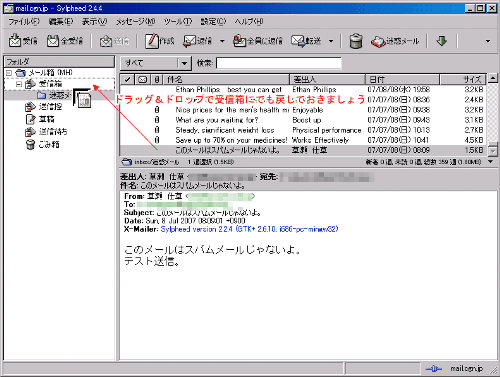Sylpheedとは
元は、Linux、BSD、Mac OS X等主にUnix系のシステムのメールクライアントです。その使いやすさからWindows用にも移植されています。ここでは、Windows上での使用を前提として解説します。
無料で出来る迷惑メール対策として、Outlook ExpressにPOPFileを用いる方法や、
Thunderbirdの迷惑メール学習機能を用いて迷惑メールの分別をする方法の解説。
元は、Linux、BSD、Mac OS X等主にUnix系のシステムのメールクライアントです。その使いやすさからWindows用にも移植されています。ここでは、Windows上での使用を前提として解説します。
Root : Home > Sylpheed > Sylpheedで迷惑メールの振り分け
① 迷惑メール隔離用フォルダを作る為、左のペインの「受信箱」を右クリックします。
② コンテキストメニューが表示されるので、「新規フォルダを作成」をクリック。
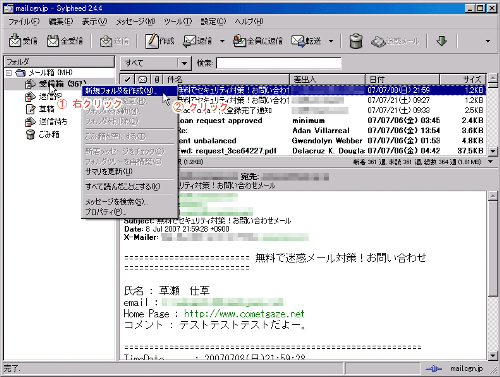
新規フォルダのファイル名を決めます。「迷惑メール」とでも入力して「OK」をクリックしましょう。
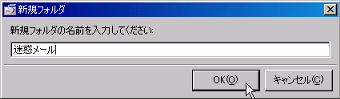
迷惑メール隔離用フォルダを作ったら、次に
① メニューの「設定」をクリック
② 「全般の設定」をクリックし「全般の設定」ウィンドウを表示させます。
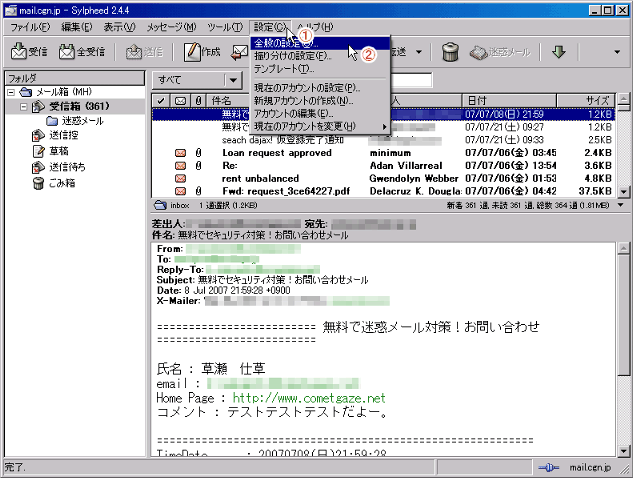
「全般の設定」ウィンドウの
① 「迷惑メール」タブを選択。
② 「迷惑メール対策を有効にする」にチェックを入れる。
③ 「受信時に迷惑メールと~」「振り分けた迷惑メールを~」にチェックを入れる。
④ 迷惑メールフォルダのパスを設定します。ボックス右の「...」をクリックします。
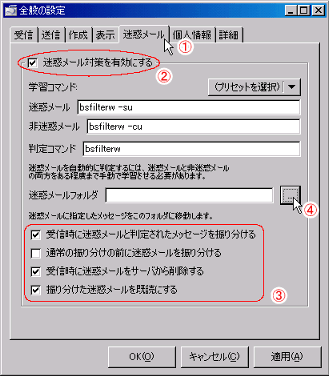
先程、作成した「迷惑メール」フォルダを選択し、「OK」ボタンをクリックします。
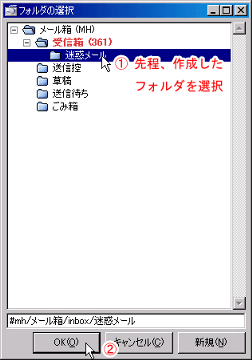
迷惑メールフォルダの部分が、先程選択したとおりになっているか確認したら、「OK」ボタンをクリックして、「全般の設定」ウィンドウを閉じます。
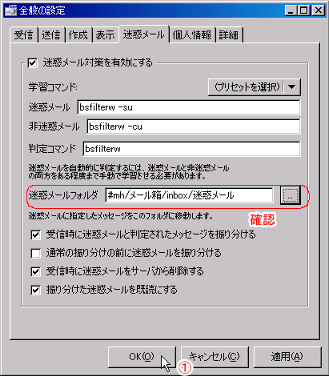
迷惑メールフィルタを有効的に活用するためには、学習させる必要が有ります。迷惑メールが届いたら「迷惑メール」ボタンをクリックしましょう。そうすると迷惑メール設定したメールが自動的に「迷惑メール」フォルダに移動します。一般的には100通程度の学習で実用に耐えれるようです。(必ずしも100通程度で十分になるとは限りません)
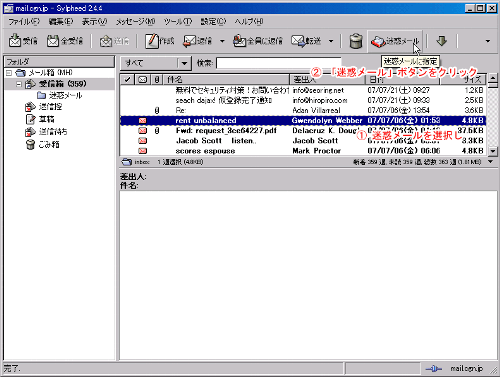
一度に複数のメールを選択して、迷惑メール指定する事も可能です。
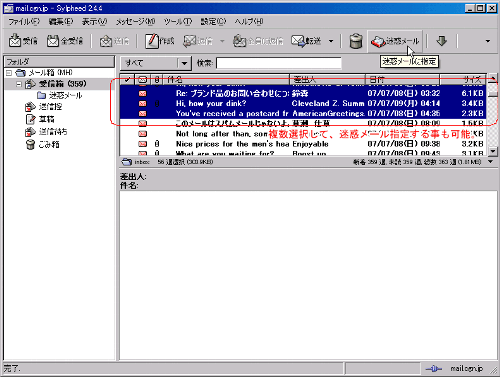
もし、迷惑メールじゃないのに迷惑メールと判断してしまったときや、間違えて迷惑メール指定してしまった場合は、「迷惑メールではない」としてあげましょう。学習型の迷惑メールフィルタなので、最初のうちはミスが多いと思います。
迷惑メールと間違って判断されたメールを右クリック→「迷惑メールでない」をクリックすることで、迷惑メール指定を解除する事が出来ます。
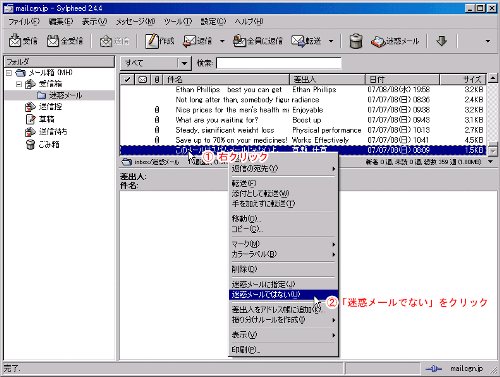
迷惑メール指定を解除したメールは、「受信箱」にでも手動で移してあげましょう。